Pode aceder ao IDE do Looker através do menu Desenvolver do Looker. Consulte o artigo Aceder a ficheiros de projeto para ver detalhes e outras opções.
O IDE do Looker suporta pastas para os ficheiros do seu projeto. As pastas são apresentadas no painel de navegação esquerdo do IDE.
![]()
Se o seu projeto do Looker não estiver organizado em pastas, o projeto tem uma estrutura de ficheiros simples, com os ficheiros listados por ordem alfabética no painel do Explorador de ficheiros. Consulte o artigo Organizar um projeto existente com pastas do IDE para obter informações sobre como atualizar o seu projeto para usar pastas do IDE.
O IDE do Looker mantém o ficheiro atualmente aberto e o estado expandido ou reduzido do painel Explorador de ficheiros. Pode repor a persistência nas Definições do IDE.
Pode selecionar os ícones na barra de ferramentas na parte superior do painel do explorador de ficheiros para reduzir todas as pastas, mover e eliminar ficheiros e pastas, pesquisar um ficheiro de projeto ou criar novas pastas e novos ficheiros.
![]()
Pasta de projetos importados
Se importar um projeto, o IDE do Looker cria automaticamente uma pasta imported_projects. Os ficheiros de projetos locais e projetos remotos são apresentados na pasta imported_projects. Selecione um ficheiro de projeto importado na lista de ficheiros no imported_projects para ver o conteúdo desse ficheiro.
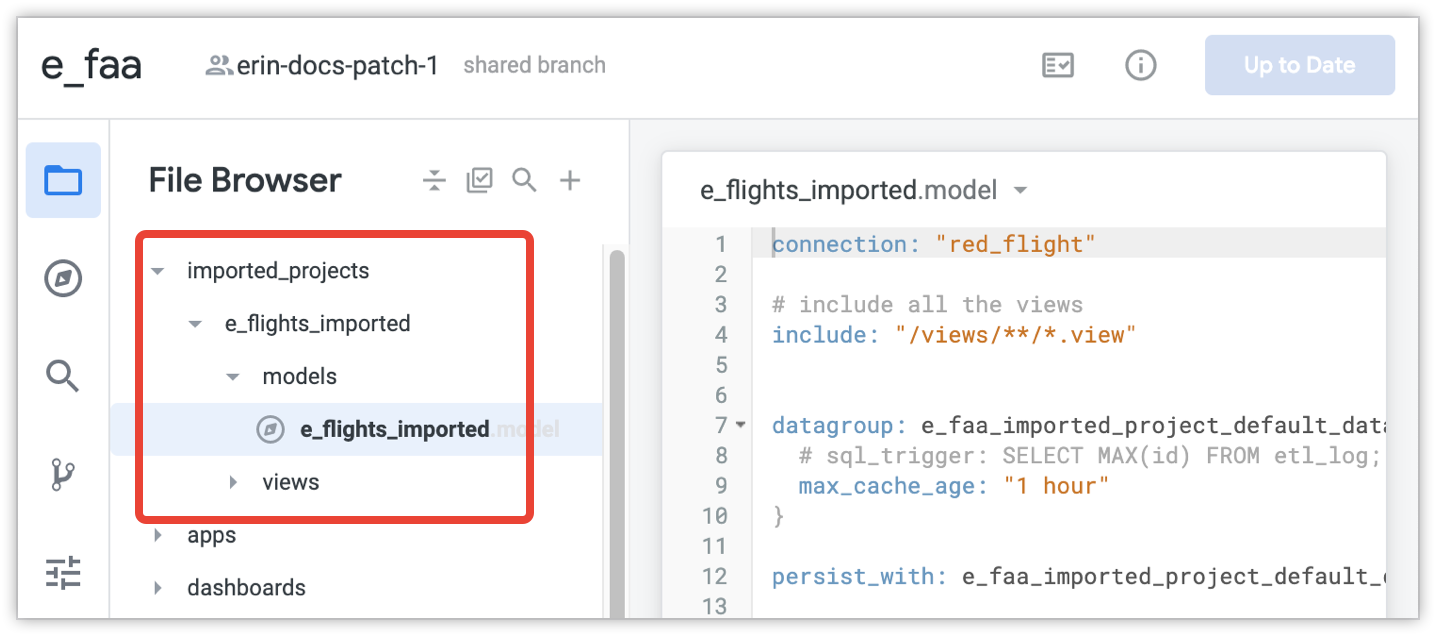
Como não podem ser editados, os ficheiros de projeto importados não são visíveis quando edita ficheiros em massa no IDE para mover ou eliminar esses ficheiros.
Organizar um projeto existente com pastas do IDE
Se o seu projeto tinha anteriormente a estrutura de ficheiros simples antiga ou se quiser reorganizar os ficheiros numa pasta, pode optar por manter esta estrutura. No entanto, se optar por organizar os ficheiros do projeto em pastas, recomendamos vivamente que faça as seguintes preparações:
- Planeie a estrutura de ficheiros antecipadamente com todos os programadores.
- Certifique-se de que todos os seus programadores do Looker implementaram todas as atualizações na produção. Se um programador tiver alterações não implementadas, os respetivos ramos vão refletir a estrutura de ficheiros que existia quando extraiu da produção pela última vez. Se o projeto tiver uma estrutura de ficheiros simples nessa altura, a versão do ficheiro do programador é enviada para produção na respetiva localização original, pelo que acaba com duas cópias do ficheiro. Além disso, se um programador tiver alterações não implementadas durante a migração para pastas, vai enfrentar um conflito de união quando extrair da produção após a migração.
- Implemente uma suspensão temporária do código com todos os seus programadores até que o projeto tenha sido totalmente migrado para a nova estrutura de diretórios.
- Atribua um único programador para mover os ficheiros. O procedimento seguinte pressupõe que um único programador vai migrar o projeto para pastas do IDE. Se precisar que vários programadores movam ficheiros, divida a tarefa entre os programadores para evitar conflitos de união. Se encontrar conflitos de união, consulte a página de documentação Usar o controlo de versões e implementar para obter informações sobre como os resolver.
Depois de todos os programadores terem enviado e confirmado as respetivas alterações e pausado todo o trabalho no projeto, pode migrar o projeto para a nova estrutura de diretórios.
Atribua um único programador para realizar todos os passos seguintes:
- Verifique se todas as atualizações em todos os ramos de desenvolvimento foram implementadas na produção. Isto inclui os ramos de desenvolvimento do programador que está a fazer a migração para pastas do IDE.
- Verifique se todos os outros programadores pararam de fazer alterações ao projeto.
- Retirar da produção.
- Crie as pastas do projeto.
- Mova os ficheiros do projeto para as pastas, um ficheiro de cada vez ou através da edição em massa.
- Valide o LookML do projeto. É esperado que tenha vários erros e avisos do LookML, uma vez que as declarações
includeemap_layerusam referências a localizações de ficheiros que provavelmente foram movidas durante este procedimento. Atualize todas as declarações
includeemap_layerno seu projeto para corresponderem ao novo caminho do ficheiro. Além disso, pode ver erros de validação do LookML para objetos referenciados que já não podem ser encontrados porque os respetivos caminhos de ficheiros foram alterados. Para mais informações, consulte a documentação sobre a utilização deincludecom pastas do IDE e sobre a utilização demap_layercom pastas do IDE.Informe os outros programadores do Looker de que já podem extrair as atualizações da produção e retomar o desenvolvimento no projeto.

